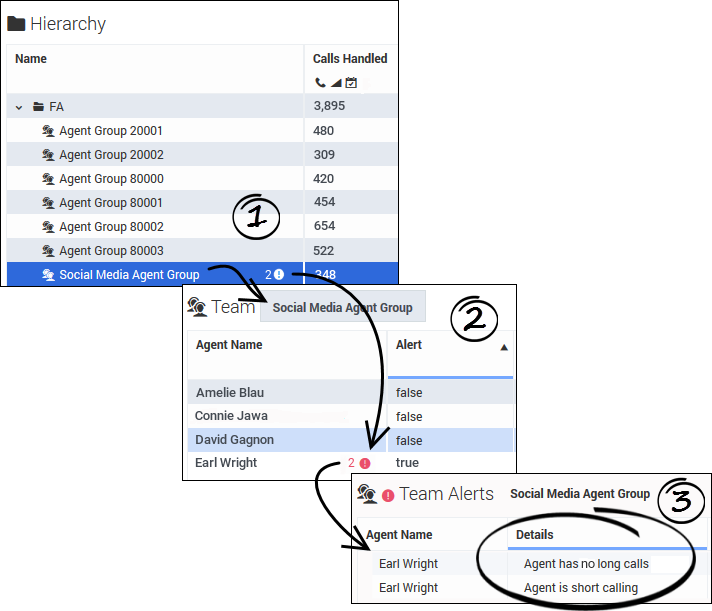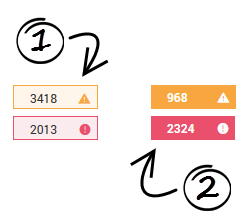(→Warning and Critical Threshold Alerts) |
(→Warning and Critical Threshold Alerts) |
||
| Ligne 1 : | Ligne 1 : | ||
| − | = Understanding Alerts | + | = Comprendre les alertes= |
| − | Frontline Advisor | + | {{#anc: Understanding Alerts}} |
| + | Frontline Advisor fournit un grand nombre d’informations sur les performances des équipes d’agents. Il est important d’apprendre à lire les différentes alertes qui peuvent apparaître dans votre tableau de bord. Elles sont importantes pour comprendre à quels niveaux vous devez intervenir. | ||
| − | + | Si vous ne voyez que des nombres sur un fond blanc dans votre tableau de bord et aucun point d’exclamation dans les volets '''Hiérarchie''' et '''Équipe''', nous vous félicitons ! Tout se passe bien et les agents travaillent comme vous leur avez demandé. | |
| − | + | Si vous voyez des points d’exclamation avec fond rouge ou jaune associés à des chiffres, cela signifie la présence d’alertes devant être surveillées de près. | |
| − | + | Il existe deux types d'alertes : | |
| − | *[[Alerts#rulealerts| | + | *[[Alerts#rulealerts|Alertes relatives aux règles]] |
| − | *[[Alerts#thresholdalerts| | + | *[[Alerts#thresholdalerts|Alertes relatives aux seuils]] |
| − | + | Vous pouvez vous occuper de la configuration des règles et des seuils pour les équipes, ou un administrateur système peut le faire pour vous. | |
{{AnchorDiv|rulealerts}} | {{AnchorDiv|rulealerts}} | ||
| − | + | {{#anc:Rule-related alerts}} | |
| + | ==Alertes relatives aux règles== | ||
[[File:pma_fa-rule-alerts-sample_900.png|right]] | [[File:pma_fa-rule-alerts-sample_900.png|right]] | ||
| − | + | Les alertes relatives aux règles s’affichent dans la liste des noms de groupe dans le volet '''Hiérarchie''' et dans la liste des noms d’agent dans le volet '''Équipe''', et non dans les cellules du tableau. | |
| − | + | Les règles sont des conditions surveillant en continu les performances des agents (les règles évaluent et s’appliquent aux performances de l’agent, et non à celles de l’équipe). | |
| − | + | Une règle peut être basée sur la fréquence d’appels transférés ou placés en attente, ou sur la fréquence des appels courte ou longue durée, ou sur la fréquence des temps post-appel. Par exemple, la règle suivante suit les ''appels courts'' : | |
| − | <tt> | + | <tt>L’ensemble d’agents a > 50 appels traités qui durent < 20 secondes dans les 20 dernières minutes.</tt><br/> |
| − | <tt> | + | <tt>Description : l’agent effectue un appel court.</tt> |
| − | + | Une alerte est générée dès qu’une violation de règle se produit. L’icône d’alerte relative aux règles est toujours rouge. Il est conseillé d’agir rapidement sur ce type d’alerte – ''avant'' que les agents ne prennent de mauvaises habitudes. | |
| − | + | La fréquence d’une alerte est un indicateur des tendances souhaitées ou non souhaitées. Dans l’idéal, le nombre d’alertes relatives aux règles doit être faible : une ou deux par agent et par jour. Si votre rôle vous permet de configurer les règles, utilisez ces règles pour améliorer les performances de vos équipes. Genesys conseille de définir des règles de manière à ne surveiller qu’un ou deux scénarios chaque semaine. Concentrez-vous sur les domaines de performance nécessitant une amélioration renforcée. Au cours des semaines qui suivent, vous pouvez mettre à jour les règles pour resserrer les valeurs déclenchées. Une fois que la prestation des agents est satisfaisante dans ces domaines, vous pouvez également définir de nouvelles règles pour surveiller d’autres aspects des performances. De cette manière, vous améliorer petit à petit les performances générales des équipes. | |
| − | + | Une alerte devient inactive et est archivée dans une base de données (autrement dit, elle est supprimée du tableau de bord), une fois que l’agent a corrigé son comportement et qu’il maintient ce comportement rectifié pendant la période de temps définie dans la règle (par exemple 20 minutes). Toute alerte devenant inactive pendant que Frontline Advisor est hors ligne (par exemple, lors de cycles de maintenance) est archivée au démarrage du système. | |
{{CloudStep_Stack | {{CloudStep_Stack | ||
| − | |title= | + | |title=Suivi des alertes de règle d’agents spécifiques |
| − | |text= | + | |text=Dans le volet '''Hiérarchie''', vous pouvez voir les résumés d’alertes de règle pour les groupes ou équipes, comme illustré dans la figure. Le numéro situé à côté du point d’exclamation indique le nombre de violations de règle actuellement actives pour le groupe ou l’équipe d’agents. |
| − | |textwide= | + | |textwide=Dans le volet '''Hiérarchie''', si vous sélectionnez une équipe d’agents déclenchant des alertes de règle (#1 dans la figure), vous verrez quels agents déclenchent ces alertes (et le nombre d’alertes associées à chaque agent) dans le volet '''Équipe''' (#2 dans la figure), ainsi que des détails sur les alertes dans le volet '''Alertes d’équipes''' (#3 dans la figure). |
|media1=pma_fa-trace-rule-alerts_900.png | |media1=pma_fa-trace-rule-alerts_900.png | ||
}} | }} | ||
| Ligne 40 : | Ligne 42 : | ||
{{AnchorDiv|thresholdalerts}} | {{AnchorDiv|thresholdalerts}} | ||
| − | + | {{#anc:Threshold-related alerts}} | |
| − | '' | + | ==Alertes relatives aux seuils== |
| + | ''Les seuils'' définissent les conditions acceptables, d'avertissement et critiques pour chaque métrique, sur un ou tous les profils horaire. Vous, ou un autre administrateur ou superviseur de votre centre de contact, pouvez spécifier une valeur acceptable ou une plage de valeurs pour chaque métrique. Ce type d’alerte est déclenché dès qu’un agent ne cesse de violer les seuils définis. | ||
| − | + | La couleur d’une alerte a sa propre signification : | |
| − | * | + | * L’alerte de couleur jaune est un [[Alerts#warningcriticalalert|avertissement]] et indique que l’activité de l’agent (suivie par la métrique affichant l’alerte) ne répond pas aux exigences. |
| − | * | + | * L’alerte rouge indique une [[Alerts#warningcriticalalert|alerte critique]]. Il est recommandé d’essayer corriger les activités associées à cette alerte dès que possible. |
| − | === | + | {{#anc:Threshold Settings}} |
| − | + | ===Paramètres de seuil=== | |
| − | * | + | Les définitions de seuil sont basées sur les métriques. Un paramètre de seuil peut être basé sur : |
| − | * | + | * un décompte ; |
| − | * | + | * une valeur de temps moyenne ou maximale ; |
| + | * la durée de l’état d’un agent. | ||
| − | + | Généralement, les définitions de seuil possèdent des limites supérieures et inférieures. Par exemple, la configuration de seuil suivante suit le nombre d’appels traités acceptable dans un intervalle de temps spécifique : | |
| − | <p><tt> | + | <p><tt>Profil horaire : 10 minutes</tt><br/> |
| − | <tt> | + | <tt>Appels traités :</tt></p> |
| − | * <tt> | + | * <tt>Dans le profil horaire spécifié, traiter trois à quatre appels génère une alerte de type avertissement.</tt> |
| − | * <tt> | + | * <tt>Dans le profil horaire spécifié, traiter huit à dix appels génère une alerte de type avertissement.</tt> |
| − | * <tt> | + | * <tt>Dans le profil horaire spécifié, traiter moins de trois ou plus de dix appels génère une alerte de type critique.</tt> |
| − | * <tt> | + | * <tt>Dans le profil horaire spécifié, traiter cinq, six ou sept appels est acceptable.</tt> |
| − | + | Les violations de seuil sont effacées dès que l'agent se déconnecte. | |
{{AnchorDiv|warningcriticalalert}} | {{AnchorDiv|warningcriticalalert}} | ||
| − | + | {{#anc:Warning and Critical Threshold Alerts}} | |
| − | + | ===Alertes de seuil de type critique ou avertissement=== | |
| + | Si vous voyez des numéros avec un fond ou un contour jaune, vous devez surveiller ces numéros avec attention et voir leur évolution. Ce type d’alerte est un avertissement et vous indique que les performances d’un agent sont en chute. À ce moment-là, vous avez le choix entre aider l’agent ou attendre et voir si ses performances s’améliorent. | ||
| − | + | Si vous voyez des nombres avec un fond ou un contour rouge, vous devez les suivre de près– car il s’agit d’une alerte critique. Il peut s’agit d’un événement de courte durée ou d’une indication montrant qu’un aspect des performances de l’agent n’est pas acceptable (identification réalisée par la métrique à laquelle l’alerte est associée). Il est important d’aider l’agent dès que possible. | |
[[File:pma_dashboard-threshold-alerts_852.png|right]] | [[File:pma_dashboard-threshold-alerts_852.png|right]] | ||
| − | + | Les alertes de seuil s’affichent sous la forme d’une cellule de tableau mise en évidence (1) ou d’une celle de tableau colorée (2) : | |
| − | # | + | # Une cellule de tableau mise en évidence indique qu’il y a au moins une violation de seuil pour un agent (ou objet) au sein du groupe d’agrégation associé. (Frontline Advisor ne tient pas compte des métriques de performance de l’équipe, mais indique les performances de l’équipe en additionnant les valeurs de métrique des agents membres). Si vous voyez une cellule de tableau mise en évidence dans le volet '''Hiérarchie''', vous devez examiner en détail le niveau de l’agent (si possible) afin de trouver la violation en cours. |
| − | # | + | # Une cellule de tableau colorée indique que l’agent (ou objet) associé a violé les paramètres de seuil et a déclenché l’alerte. |
| − | + | La couleur de l’alerte s’affichant dans le volet '''Hiérarchie''' dépend de la couleur de l’alerte dans le volet '''Équipe''' : | |
| − | * | + | * Les couleurs de violation de seuil dans le volet '''Équipe''' déterminent les couleurs de violation de seuil dans le volet '''Hiérarchie'''. Par exemple, si toutes les violations de seuil d’une métrique dans le volet '''Équipe''' sont en jaunes, la couleur de violation de seuil de la métrique du groupe affecté dans le volet '''Hiérarchie''' est également le jaune. |
| − | * | + | * Si une seule violation de seuil d’une métrique dans le volet '''Équipe''' est rouge et que les autres violations de seuil d’une métrique sont en jaune, alors la couleur de violation de la métrique du groupe affecté dans le volet '''Hiérarchie''' sera le rouge. En d’autres termes, la violation possédant la plus haute gravité définit la couleur de l’alerte dans le volet '''Hiérarchie'''. |
| − | + | Une violation en rouge dans le volet '''Hiérarchie''' peut prêter à confusion lorsque les valeurs se situent dans la plage jaune du seuil réglementaire, mais la couleur sert à attirer l’attention sur les violations de l’équipe. Si vous voyez l’alerte de seuil de couleur rouge au niveau du groupe, elle n'indique pas que la violation a été déclenchée à ce niveau, mais signifie que vous devriez lancer une analyse de cause fondamentale en examinant en détail au niveau de l'équipe pour trouver la violation réelle. | |
Version du juillet 10, 2018 à 09:31
Sommaire
Comprendre les alertes
Frontline Advisor fournit un grand nombre d’informations sur les performances des équipes d’agents. Il est important d’apprendre à lire les différentes alertes qui peuvent apparaître dans votre tableau de bord. Elles sont importantes pour comprendre à quels niveaux vous devez intervenir.
Si vous ne voyez que des nombres sur un fond blanc dans votre tableau de bord et aucun point d’exclamation dans les volets Hiérarchie et Équipe, nous vous félicitons ! Tout se passe bien et les agents travaillent comme vous leur avez demandé.
Si vous voyez des points d’exclamation avec fond rouge ou jaune associés à des chiffres, cela signifie la présence d’alertes devant être surveillées de près.
Il existe deux types d'alertes :
Vous pouvez vous occuper de la configuration des règles et des seuils pour les équipes, ou un administrateur système peut le faire pour vous.
Alertes relatives aux règles
Les alertes relatives aux règles s’affichent dans la liste des noms de groupe dans le volet Hiérarchie et dans la liste des noms d’agent dans le volet Équipe, et non dans les cellules du tableau.
Les règles sont des conditions surveillant en continu les performances des agents (les règles évaluent et s’appliquent aux performances de l’agent, et non à celles de l’équipe).
Une règle peut être basée sur la fréquence d’appels transférés ou placés en attente, ou sur la fréquence des appels courte ou longue durée, ou sur la fréquence des temps post-appel. Par exemple, la règle suivante suit les appels courts :
L’ensemble d’agents a > 50 appels traités qui durent < 20 secondes dans les 20 dernières minutes.
Description : l’agent effectue un appel court.
Une alerte est générée dès qu’une violation de règle se produit. L’icône d’alerte relative aux règles est toujours rouge. Il est conseillé d’agir rapidement sur ce type d’alerte – avant que les agents ne prennent de mauvaises habitudes.
La fréquence d’une alerte est un indicateur des tendances souhaitées ou non souhaitées. Dans l’idéal, le nombre d’alertes relatives aux règles doit être faible : une ou deux par agent et par jour. Si votre rôle vous permet de configurer les règles, utilisez ces règles pour améliorer les performances de vos équipes. Genesys conseille de définir des règles de manière à ne surveiller qu’un ou deux scénarios chaque semaine. Concentrez-vous sur les domaines de performance nécessitant une amélioration renforcée. Au cours des semaines qui suivent, vous pouvez mettre à jour les règles pour resserrer les valeurs déclenchées. Une fois que la prestation des agents est satisfaisante dans ces domaines, vous pouvez également définir de nouvelles règles pour surveiller d’autres aspects des performances. De cette manière, vous améliorer petit à petit les performances générales des équipes.
Une alerte devient inactive et est archivée dans une base de données (autrement dit, elle est supprimée du tableau de bord), une fois que l’agent a corrigé son comportement et qu’il maintient ce comportement rectifié pendant la période de temps définie dans la règle (par exemple 20 minutes). Toute alerte devenant inactive pendant que Frontline Advisor est hors ligne (par exemple, lors de cycles de maintenance) est archivée au démarrage du système.
Suivi des alertes de règle d’agents spécifiques
Dans le volet Hiérarchie, vous pouvez voir les résumés d’alertes de règle pour les groupes ou équipes, comme illustré dans la figure. Le numéro situé à côté du point d’exclamation indique le nombre de violations de règle actuellement actives pour le groupe ou l’équipe d’agents.
Alertes relatives aux seuils
Les seuils définissent les conditions acceptables, d'avertissement et critiques pour chaque métrique, sur un ou tous les profils horaire. Vous, ou un autre administrateur ou superviseur de votre centre de contact, pouvez spécifier une valeur acceptable ou une plage de valeurs pour chaque métrique. Ce type d’alerte est déclenché dès qu’un agent ne cesse de violer les seuils définis.
La couleur d’une alerte a sa propre signification :
- L’alerte de couleur jaune est un avertissement et indique que l’activité de l’agent (suivie par la métrique affichant l’alerte) ne répond pas aux exigences.
- L’alerte rouge indique une alerte critique. Il est recommandé d’essayer corriger les activités associées à cette alerte dès que possible.
Paramètres de seuil
Les définitions de seuil sont basées sur les métriques. Un paramètre de seuil peut être basé sur :
- un décompte ;
- une valeur de temps moyenne ou maximale ;
- la durée de l’état d’un agent.
Généralement, les définitions de seuil possèdent des limites supérieures et inférieures. Par exemple, la configuration de seuil suivante suit le nombre d’appels traités acceptable dans un intervalle de temps spécifique :
Profil horaire : 10 minutes
Appels traités :
- Dans le profil horaire spécifié, traiter trois à quatre appels génère une alerte de type avertissement.
- Dans le profil horaire spécifié, traiter huit à dix appels génère une alerte de type avertissement.
- Dans le profil horaire spécifié, traiter moins de trois ou plus de dix appels génère une alerte de type critique.
- Dans le profil horaire spécifié, traiter cinq, six ou sept appels est acceptable.
Les violations de seuil sont effacées dès que l'agent se déconnecte.
Alertes de seuil de type critique ou avertissement
Si vous voyez des numéros avec un fond ou un contour jaune, vous devez surveiller ces numéros avec attention et voir leur évolution. Ce type d’alerte est un avertissement et vous indique que les performances d’un agent sont en chute. À ce moment-là, vous avez le choix entre aider l’agent ou attendre et voir si ses performances s’améliorent.
Si vous voyez des nombres avec un fond ou un contour rouge, vous devez les suivre de près– car il s’agit d’une alerte critique. Il peut s’agit d’un événement de courte durée ou d’une indication montrant qu’un aspect des performances de l’agent n’est pas acceptable (identification réalisée par la métrique à laquelle l’alerte est associée). Il est important d’aider l’agent dès que possible.
Les alertes de seuil s’affichent sous la forme d’une cellule de tableau mise en évidence (1) ou d’une celle de tableau colorée (2) :
- Une cellule de tableau mise en évidence indique qu’il y a au moins une violation de seuil pour un agent (ou objet) au sein du groupe d’agrégation associé. (Frontline Advisor ne tient pas compte des métriques de performance de l’équipe, mais indique les performances de l’équipe en additionnant les valeurs de métrique des agents membres). Si vous voyez une cellule de tableau mise en évidence dans le volet Hiérarchie, vous devez examiner en détail le niveau de l’agent (si possible) afin de trouver la violation en cours.
- Une cellule de tableau colorée indique que l’agent (ou objet) associé a violé les paramètres de seuil et a déclenché l’alerte.
La couleur de l’alerte s’affichant dans le volet Hiérarchie dépend de la couleur de l’alerte dans le volet Équipe :
- Les couleurs de violation de seuil dans le volet Équipe déterminent les couleurs de violation de seuil dans le volet Hiérarchie. Par exemple, si toutes les violations de seuil d’une métrique dans le volet Équipe sont en jaunes, la couleur de violation de seuil de la métrique du groupe affecté dans le volet Hiérarchie est également le jaune.
- Si une seule violation de seuil d’une métrique dans le volet Équipe est rouge et que les autres violations de seuil d’une métrique sont en jaune, alors la couleur de violation de la métrique du groupe affecté dans le volet Hiérarchie sera le rouge. En d’autres termes, la violation possédant la plus haute gravité définit la couleur de l’alerte dans le volet Hiérarchie.
Une violation en rouge dans le volet Hiérarchie peut prêter à confusion lorsque les valeurs se situent dans la plage jaune du seuil réglementaire, mais la couleur sert à attirer l’attention sur les violations de l’équipe. Si vous voyez l’alerte de seuil de couleur rouge au niveau du groupe, elle n'indique pas que la violation a été déclenchée à ce niveau, mais signifie que vous devriez lancer une analyse de cause fondamentale en examinant en détail au niveau de l'équipe pour trouver la violation réelle.